在Excel中,我们经常需要根据不同的条件来对数据进行统计,COUNTIF函数便是一个非常常用的工具。它能够根据给定的条件,计算满足条件的单元格的数量。如果你只需要一个条件的统计,COUNTIF函数非常直观易用,但如果我们需要同时处理多个条件,该怎么做呢?在这篇文章中,我们将会深入探讨如何使用COUNTIF函数处理多个条件,帮助你在复杂的数据分析工作中轻松应对。
一、COUNTIF函数基础语法
COUNTIF函数的基本语法如下:
COUNTIF(range,criteria)
range:要计算的单元格范围。
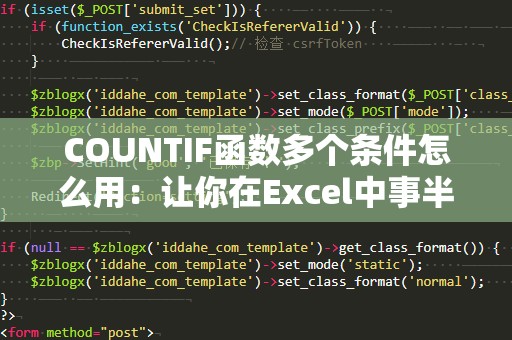
criteria:条件,用于指定我们想要计算的数据类型。这个条件可以是数字、文本、表达式等。
例如,如果你想统计某个范围内大于50的单元格数量,你可以使用如下公式:
=COUNTIF(A1:A10,">50")
这个公式会统计A1到A10区域中,大于50的单元格的数量。
二、COUNTIF函数的局限性
虽然COUNTIF函数非常方便,但它仅适用于单一条件的统计。对于需要多个条件的场景,COUNTIF显得力不从心。这时,你可能会想:“如果我需要同时满足多个条件的统计,该怎么办?”幸好,Excel为我们提供了其他方法来解决这一问题。
三、COUNTIFS函数的应用
如果你需要同时对多个条件进行统计,那么就需要使用COUNTIFS函数。COUNTIFS函数可以处理多个条件,能够让你一次性统计符合多个标准的数据。
COUNTIFS函数的语法如下:
COUNTIFS(range1,criteria1,range2,criteria2,...)
range1,range2,…:每个条件所对应的单元格范围。
criteria1,criteria2,…:每个条件对应的标准。
通过COUNTIFS函数,你可以在一个公式中加入多个条件。例如,如果你想统计A列中大于50且B列中小于100的单元格数量,可以使用如下公式:
=COUNTIFS(A1:A10,">50",B1:B10,"<100")
该公式会同时检查A列和B列,只有当A列中的值大于50且B列中的值小于100时,该行的数据才会被统计。
四、多个条件组合方式
使用COUNTIFS时,你不仅可以使用数字条件,还可以结合文本、逻辑运算符等进行组合。我们来看一些常见的条件组合方式。
1.数字条件
假设你要统计A列中大于100且B列中小于50的行数,可以使用以下公式:
=COUNTIFS(A1:A10,">100",B1:B10,"<50")
2.文本条件
如果你需要统计A列中包含“苹果”且B列中为“销售”的行数,可以使用以下公式:
=COUNTIFS(A1:A10,"苹果",B1:B10,"销售")
3.使用逻辑运算符
你还可以通过逻辑运算符来构造更加复杂的条件。例如,统计A列中大于50小于100的数,B列中为“销售”的行数:
=COUNTIFS(A1:A10,">50",A1:A10,"<100",B1:B10,"销售")
这种方式非常适用于需要综合考虑多个标准的数据统计任务。
五、COUNTIFS与其他函数的结合使用
有时,在使用COUNTIFS时,你可能还需要与其他Excel函数结合,来实现更加复杂的数据分析。例如,你可以结合SUMPRODUCT函数,来处理更加灵活的条件筛选。
通过SUMPRODUCT函数,你可以将多个条件与其他数学运算结合,从而实现多维度的数据分析。结合COUNTIFS和SUMPRODUCT使用,能够让你的统计更加强大,功能更加丰富。
六、COUNTIFS函数的注意事项
在使用COUNTIFS函数时,虽然它可以处理多个条件,但仍然需要注意一些细节:
范围要一致:COUNTIFS函数的所有范围必须大小一致。如果你统计A列和B列,确保它们的行数相等,否则会出现错误。
多个条件的组合:每个条件都需要有明确的标准,条件类型也需要一致(例如,数字条件、文本条件等)。
文本匹配注意大小写:COUNTIFS函数默认情况下对文本条件不区分大小写,但如果你需要进行严格区分大小写的匹配,可以考虑使用其他函数(如EXACT)。
以上这些细节,虽然看似小问题,但在实际工作中往往会影响到统计结果,务必加以注意。
七、COUNTIFS函数在实际工作中的应用
了解了COUNTIFS函数的基本用法和注意事项后,接下来我们来看看它在实际工作中是如何应用的,尤其是在数据分析和日常办公中如何能让你事半功倍。
1.销售数据统计
假设你在一个销售团队工作,手头有一个包含产品名称、销售人员、销售金额等信息的表格。如果你想统计某个销售人员的销售情况,且要求产品类别为“电子”且销售金额大于1000元时,你可以使用COUNTIFS函数进行统计:
=COUNTIFS(A1:A10,"电子",B1:B10,"张三",C1:C10,">1000")
这个公式可以帮助你快速统计出张三销售“电子”类产品并且金额大于1000的订单数量。通过这种方式,你可以快速筛选出符合特定条件的数据,提高工作效率。
2.学生成绩分析
在教育领域,COUNTIFS函数同样可以大显身手。例如,假设你有一个学生成绩表,里面记录了学生的姓名、科目和成绩。如果你想统计所有数学成绩大于80的学生数量,可以使用以下公式:
=COUNTIFS(B1:B10,"数学",C1:C10,">80")
通过这种方式,你能够快速了解某一科目成绩在特定范围内的学生数量,帮助你更好地分析数据并做出决策。
3.员工考勤统计
如果你是人力资源管理人员,可能需要统计员工的考勤情况。假设你有一个包含员工姓名、考勤情况(“出勤”或“缺勤”)和日期的表格。如果你想统计某个特定员工在某个时间段内的出勤天数,可以使用COUNTIFS函数。例如,统计张三在2024年1月1日到1月10日期间的出勤天数,可以使用如下公式:
=COUNTIFS(A1:A10,"张三",B1:B10,"出勤",C1:C10,">=2024-01-01",C1:C10,"<=2024-01-10")
通过这个公式,能够快速得出特定员工在特定时间段内的出勤情况,为你提供准确的统计数据。
八、COUNTIFS函数的优化技巧
虽然COUNTIFS函数功能强大,但它在处理大量数据时可能会变得较慢。为了提高统计效率,以下是一些优化技巧:
限制计算范围:确保你只选择了实际使用的数据范围,而不是整个列。例如,使用A1:A1000而不是A:A,这样可以减少不必要的计算。
合并条件范围:如果多个条件范围相邻或相似,可以考虑合并这些范围,减少COUNTIFS函数的使用次数。
九、总结
COUNTIF和COUNTIFS函数是Excel中非常强大的数据统计工具,帮助我们快速获取满足特定条件的数据数量。通过掌握它们的使用技巧,你可以在复杂的数据分析中更加高效地完成任务,提升自己的工作效率。
无论是在销售数据分析、学生成绩统计还是员工考勤管理中,COUNTIF和COUNTIFS函数都能帮助你简化统计工作,减少人工操作,让你专注于更重要的决策和分析。希望通过本文的介绍,能够让你更好地理解这些函数的用法,掌握Excel中的高效数据处理技巧,成为工作中的数据高手。





